过门
Windows 下安装FTP基本上是很简单的,But 也是不安全的,对于雏鸟对权限没有这么了解的不管是 Linux 还是 Windows 都应该避免不了各种问题。这篇文章 主讲 在 Windows 下搭建 FTP 服务的三种办法。
NO_1 < IIS 中的 FTP 服务 >
Windows 系统基带的 IIS 服务是可以搭建 FTP 站点的,不管你是 Windows Server 还是 Win7 / 8 / 10。都可以搭建。本文呢,用的是 Windows 10 做案例,IIS 版本是 8
首先,我们打开 “控制面板” 找到 “程序” 点击进入后,在右边找到 "启用或关闭Windows功能",如下图:
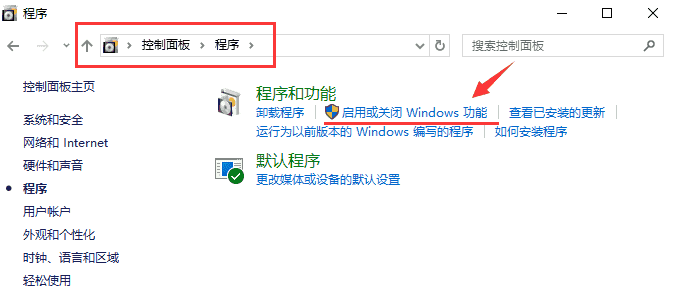
然后,会出现一个弹出框,需要勾选 .NET Framework3.5 以下兼容,WCF服务用于你的 WEB 应用,以及 IIS 的基础应用,FTP / WEB / 万维网服务。 FTP只要服务就好了。 WEB 如果有网站需求的,下面的 WEB 管理与 万维网服务要多选一些。勾选配置,如下图:
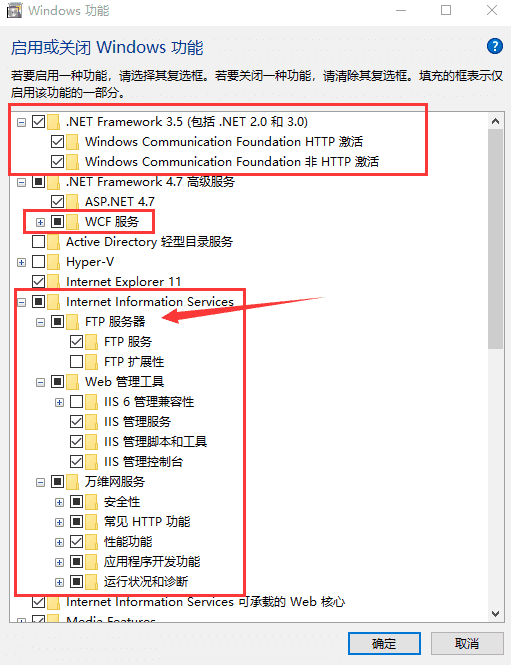
选择完毕以后,点击 “确认” 等系统自己装东西就好了。 待安装完毕以后,这个 IIS 打开的快捷方式, 在 “ 开始 ” 菜单内," Windows 管理工具里 " ,有一个叫 " Internet Information Services " 的应用就是了。接下来运行这东西。会是下面的效果:[ 红框内是我们依赖的一些东西,重点是FTP模块 ]
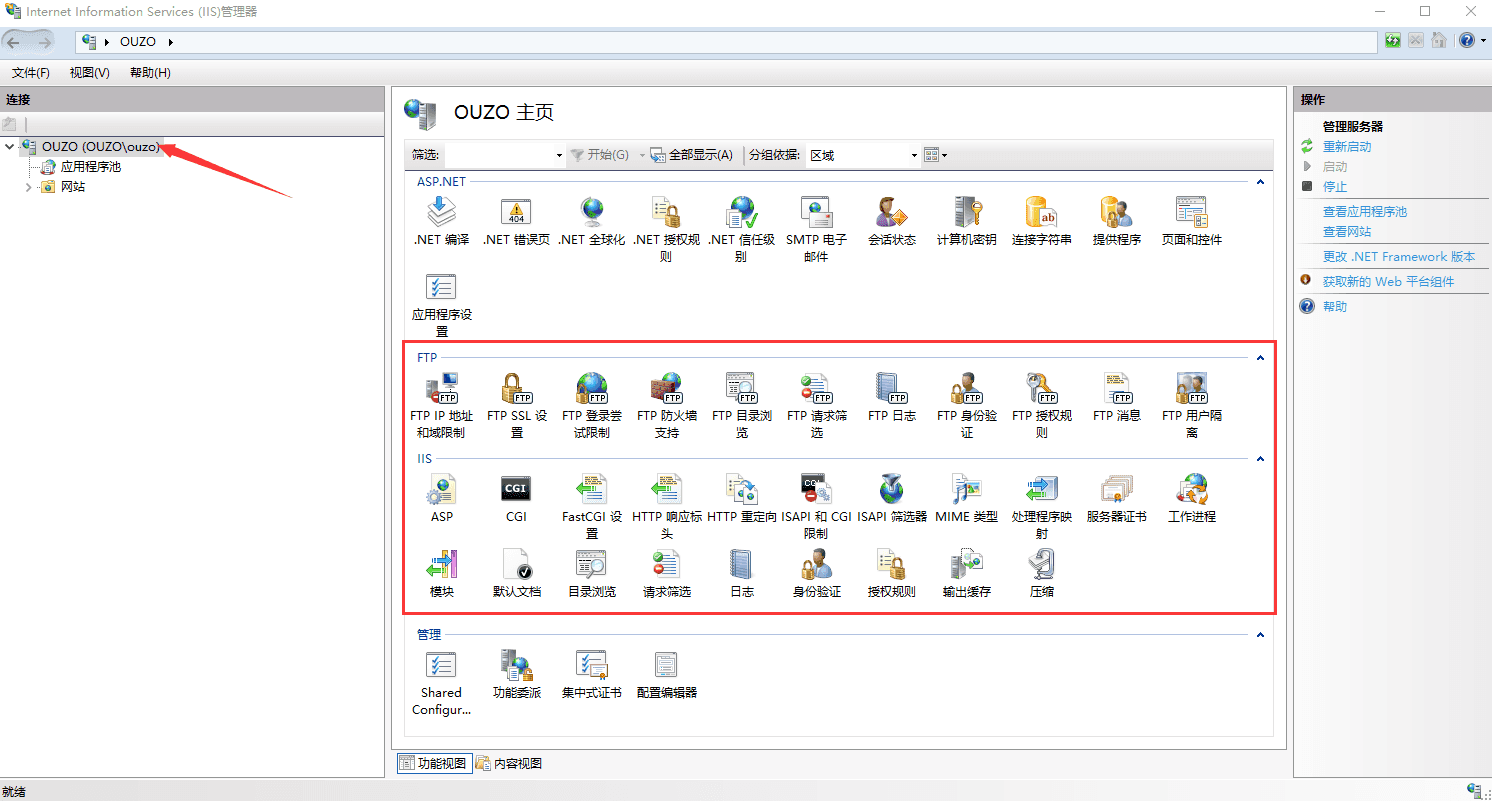
鼠标右键点击箭头方向,选择 " 添加 FTP 站点 ", 右侧会出现一个对话框,要输入 FTP 名称,跟一个路径, 这个路径就是你 FTP 的根目录了,名字可以随便写一个。接下来点 "下一步", 会让你 "绑定和 SSL设置", 选择你的本机IP地址,或者你有域名可以绑定域名,端口为 "21" ,下面 “勾选“自动启动 FTP 站点” ,至于SSL不用解释了,就是证书。我们这里是测试所以不选证书,勾选 “无”;如下图:
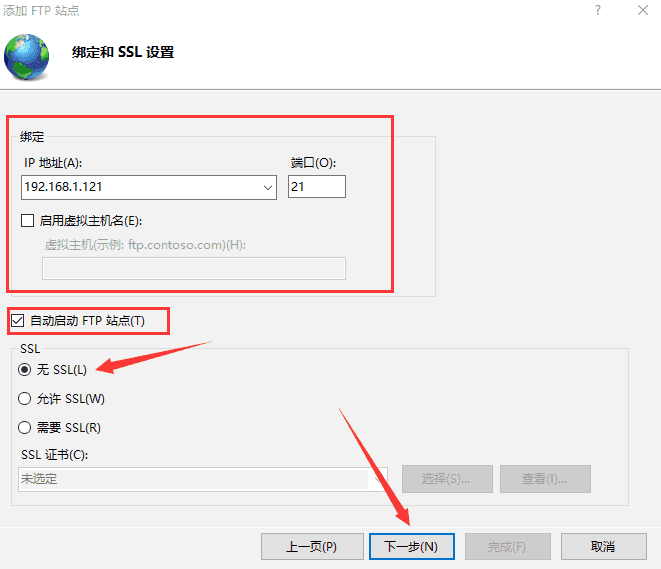
再接下来就是选择权限了,这里权限可以指定用户访问,如:你可以在计算机建一个用户叫 ftpuser,这个用户访问计算机的权限包括防火墙的设置都在用户设置完成,这里就不赘述计算机如何建访问用户的教程了。如果对安全需求比较高,建议新建计算机访问用户,并设置用户相关访问的程序、端口以及网络服务的范围。 我们这里是"匿名访问" ,并且给用赋予了 读、写的权限。 最后点击 "完成",就完事儿了。
最后我们搭建完毕需要验证下是不是正常的。 先看看是不是访问正常,先给刚才FTP指定的目录里丢几个文件,通过浏览器访问 :ftp://<你的IP地址>,正常的话是会如下图的:
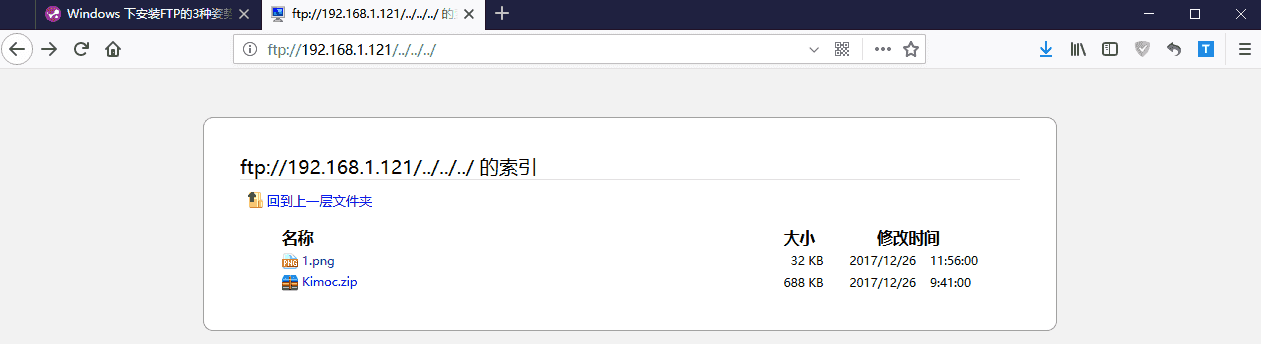
不正常的话,那应该不可能存在。除非你没按照我说的做。 那到这里你会发现服务搭建好可以下载,在页面中是不能上传的,其实要正常使用这个,建议还是使用 FTP的软件比如:FlashFXP 这样的软件来进行连接。想在页面上实现上传下载,就需要用到WEB的服务了。这个扩展知识不在这里详解。
NO_2 < 三方软件的 FTP 的服务 >
有很多 FTP 服务软件, 比如:Server-U、FileZilla server 等,这些配置都相对比较简单。我们用 FileZilla server 为例子来进行讲解。
首先,先下一个 FileZilla server 吧。 点击这里可以下载官方版本
看清楚要下 server 服务版的。安装过程或者汉化破解过程,我就不赘述了。我们直接讲配置。
打开软件后,点击 " 编辑 ",找到 " 设置 ",如下图,我们可以设置: 端口 / 用户数 / IP绑定 / 速度限制 / 日志 / SSL证书访问等等相对于连接安全定义的,如下图:
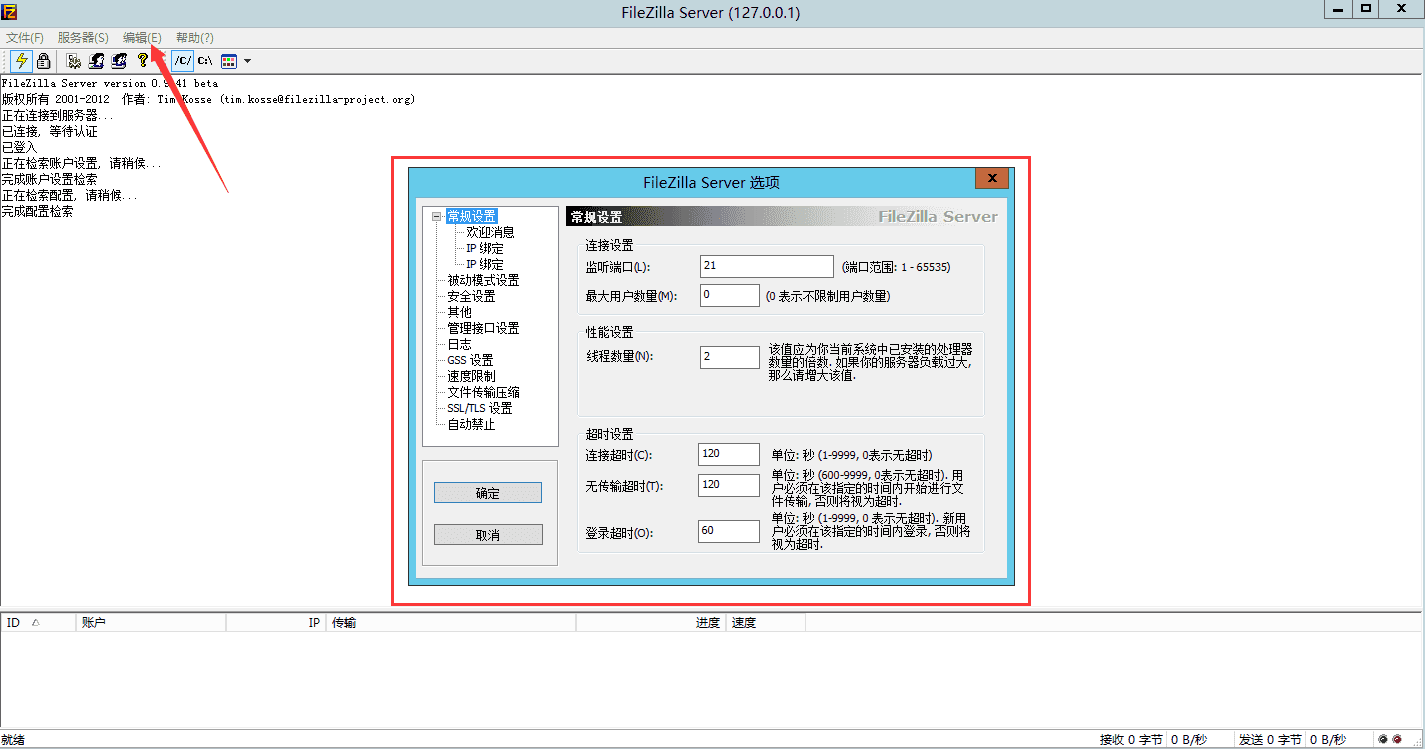
这里最重要的就是端口的设置,建议改掉常规的 21 端口,然后是为这个服务端软件设定一个密码, 在上图中 "管理接口设置" 下。
之后我们要开始建立用户组 与 用户 。还是 点击 "编辑",找到 " 组 ",先建组,"常规" 选项中,右侧点击 "添加",增加一个组名称。然后再选择 "共享文件夹",给这个组指定一个访问的目录,并设置本组对该目录的访问权限,如下图:
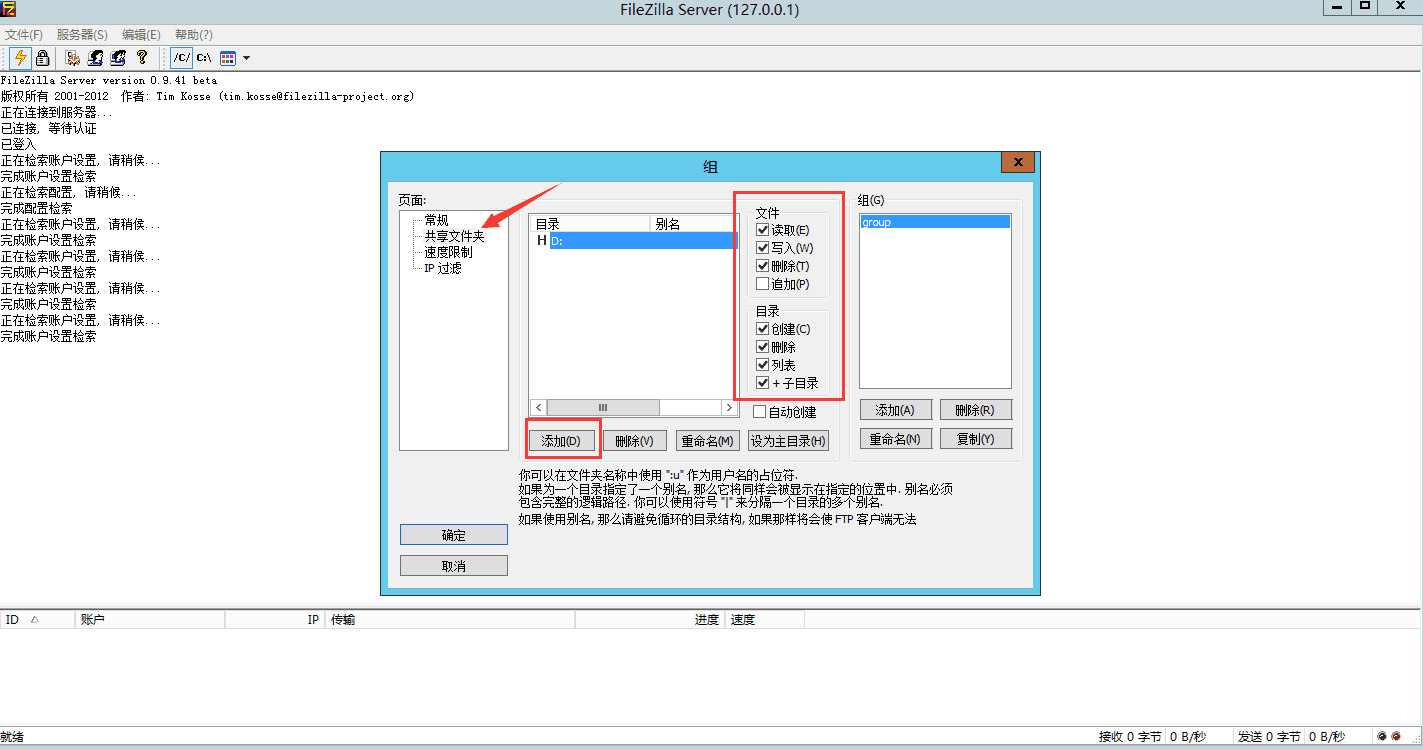
接下来点击确定,我们去创建用户,跟组一样,还是 点击 "编辑",找到 " 用户 ",添加一个用户,并给用户选择一个用户组。 默认该成员继承组的目录权限,当然也可以单独设定。 到这里,这个方法搭建的教程也就结束了。 使用软件进行连接测试即可。
NO_3 < 各种远程桌面工具自带的文件服务>
最原始的 windows 自带的远程桌面工具,即可实现对服务器端的文件上传与下载实现。接下来推荐几个好用的远程桌面与文件管理软件:
- Team Viewer
- Radmin
- Any place control
- UltraVNC
- Ammyy Admin
- AnyDesk
这些都是比较常用的,有的甚至可以聊天。又可以管理桌面,还可以文件交互,更可以聊天。一举多得。咯咯哒 !